Na-edezi na ihichapụ ozi
IPhones nwere iOS 16 ma emechaa na-ahapụ ndị ọrụ ka ha dezie ozi ezigara ma ọ bụ kagbuo ya kpamkpam. Mepee ozi ma dee ozi ka ọ na-adị. Pịa ka izipu ya. Wee pịa, jide bọtịnụ dị n'elu ozi ezitere ana na menu na-egosi, ị ga-ahụ nhọrọ dị ka Dezie a Kagbuo izipu. Kpatụ nke ịchọrọ iji ugbu a.
Nzaghachi haptic ahụigodo
Apple gbakwunyekwara nzaghachi ahụigodo haptic na ahụigodo ya dị ka akụkụ nke otu mmelite mbụ ya na sistemụ arụmọrụ iOS. Ndị a bụ ntakịrị ịma jijiji ị na-enwe n'okpuru mkpịsị aka gị mgbe ị na-ede ozi, email, ma ọ bụ pịnye ihe na ngwa Notes. Ọ bụrụ na ịchọrọ ịgbalite nzaghachi haptic nke ahụigodo, malite na iPhone Ntọala -> Ụda & Haptics -> Nzaghachi ahụigodo, ebe ị nwere ike ịgbalite ihe ahụ Ndị Haptics.
Na-agụpụta ihe n'olu dara ụda
Na iPhones, ị nwekwara ike rụọ ọrụ nke ịgụ ọdịnaya nke ihuenyo dị ka akụkụ nke Accessibility, nke ị nwere ike iji na ngwa niile, gụnyere akwụkwọ Apple. Gbaa ya ọsọ Ntọala -> Ịnweta, na ngalaba Ikuku pịa Ọdịnaya na-agụ ma mee ka ihe ahụ rụọ ọrụ Gụọ nhọrọ ahụ. N'ikpeazụ, naanị ihe ị ga-eme bụ akara akụkụ ederede ahọpụtara, pịa ya wee họrọ ya na menu nke pụtara. Gụpụta ya n'olu dara ụda.
Ịhazi ebe njikwa
Ebe njikwa iPhone na-enye ụzọ mkpirisi maka ngwaọrụ ndị a na-ejikarị eme ihe. Ụfọdụ ngwaọrụ dị na Control Center na ndabara, mana ị nwere ike hazie ihe na-egosi na iPhone Control Center iji gboo mkpa gị. Gbaa ọsọ na iPhone iji hazie ebe njikwa Ntọala -> Ebe njikwa. Gaba na ngalaba Njikwa gụnyere ma ị nwere ike ịgbakwunye ma ọ bụ wepụ ihe dị ka ịchọrọ.
bọtịnụ olu dị na igwefoto
Ngwa igwefoto dị na iPhone nwere aghụghọ arụrụ n'ime nke na-enye gị ohere iji bọtịnụ olu jikwaa olu. Mgbe imepere ngwa igwefoto, pịa bọtịnụ olu elu ma ọ bụ ụda ala ka ịsee foto. Pịa ma jide bọtịnụ olu ọ bụla ka ịmalite ịdekọ vidiyo ma ọ bụrụhaala na ịpị bọtịnụ.
O nwere ike ịbụ mmasị gị
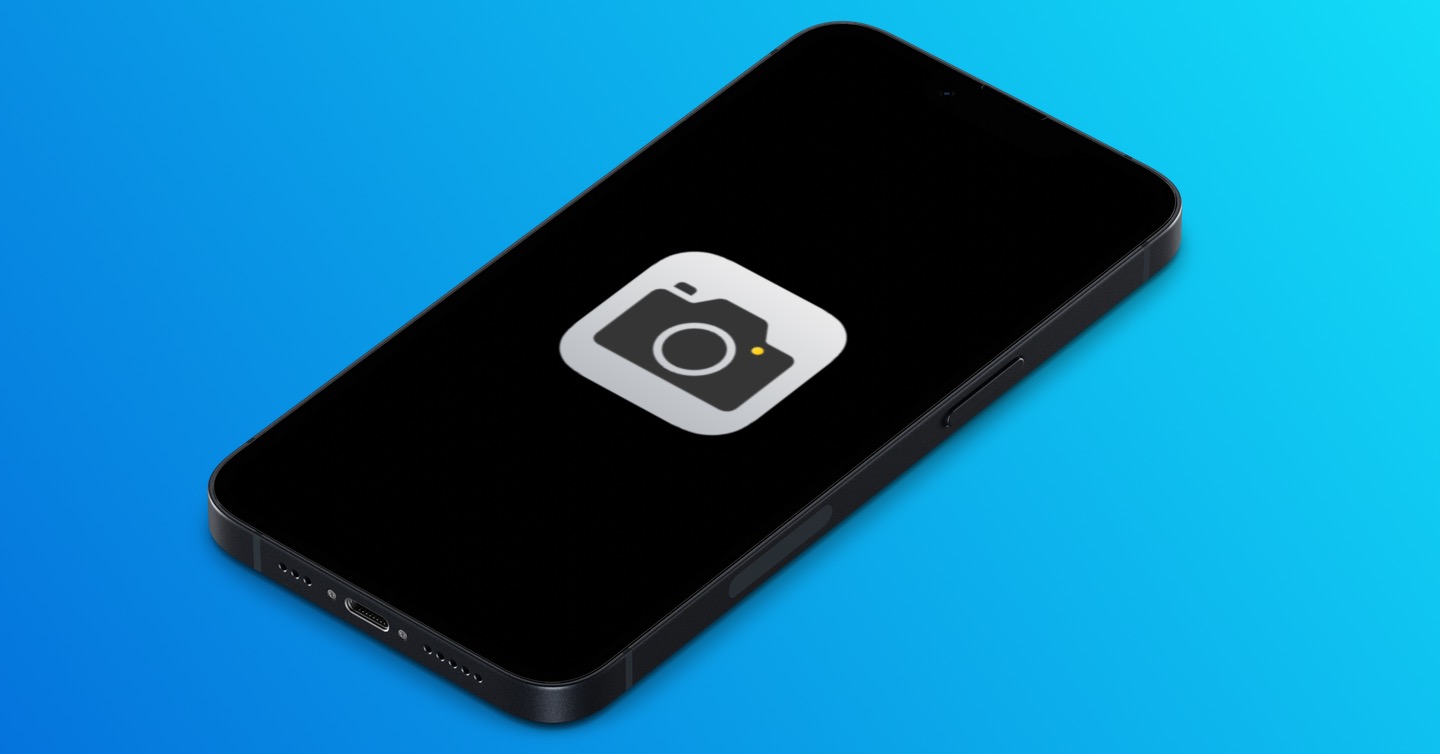









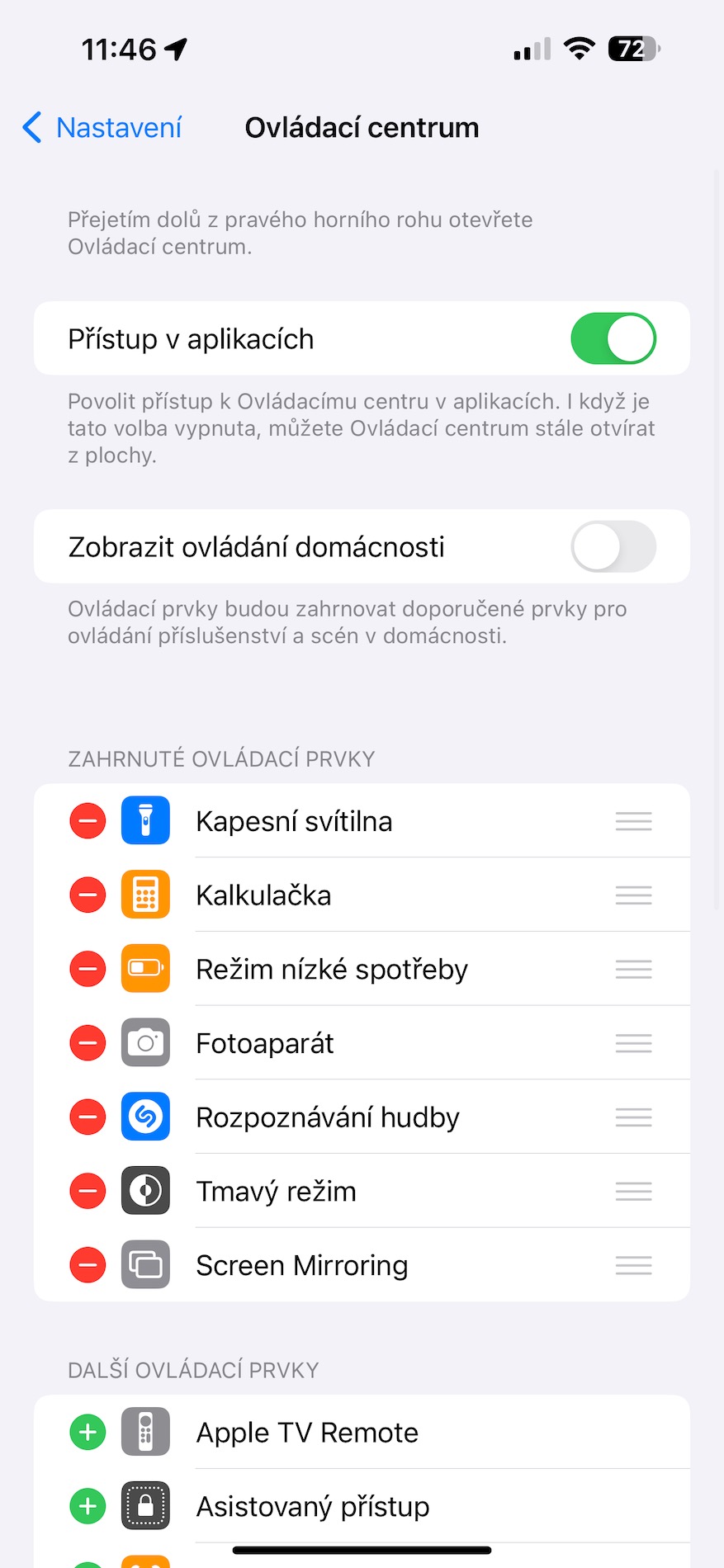



 Jiri Apple na-efegharị gburugburu ụwa
Jiri Apple na-efegharị gburugburu ụwa